还在为ElementUI的原生校验方式苦恼吗,快用享受element-ui-verify插件的快乐吧(待续)
element-ui-verify
本文章意在介绍element-ui-verify插件使用,以及对比elementUI原生校验方式,突显该插件用少量代码也能实现原生的校验效果甚至更好。
1.先观察一个示例

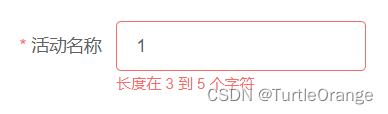
上面是官方文档的一个校验示例
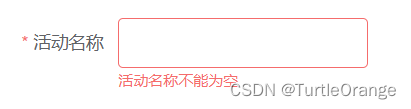
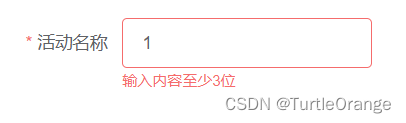
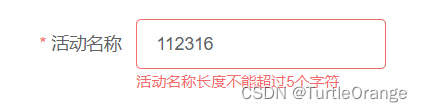
上面是使用element-ui-verify插件的一个示例,把原来写在data里的校验变量改为el-form-item的属性来校验,使得代码更加得简洁了。
2.element-ui-verify插件介绍
本插件只是对 ElementUI 原本的校验方式做了一层封装,核心的校验器仍然是 async-validator,非侵入式,完全不会影响你继续使用 ElementUI 的原生校验。
3.element-ui-verify插件安装和使用
安装
npm install element-ui-verify
引入
import Vue from 'vue'
import elementUI from 'element-ui'
import elementUIVerify from 'element-ui-verify'// 这里注意必须得先use elementUI
Vue.use(elementUI)
Vue.use(elementUIVerify)
默认支持的校验规则属性
length: 校验文本长度
minLength: 校验文本最短长度
gt: 校验数字要大于某数
gte: 校验数字要大于等于某数
lt: 校验数字要小于某数
lte: 校验数字要小于等于某数
maxDecimalLength: 校验数字最大小数位
number: 校验是否为数字
int: 校验是否为整数
phone: 校验是否为手机号(随着号段的增加,未来可能需要更新)
email: 校验是否为电子邮件地址
verifyCode: 校验是否为 6 位数字验证码
插件的默认校验不通过提示模板
const errorMessageTemplate = {empty: '请补充该项内容',length: '请输入{length}位字符',minLength: '输入内容至少{minLength}位',number: '请输入数字',int: '请输入整数',lt: '输入数字应小于{lt}',lte: '输入数字不能大于{lte}',gt: '输入数字应大于{gt}',gte: '输入数字不能小于{gte}',maxDecimalLength: '该输入项最多接受{maxDecimalLength}位小数',phone: '请输入正确的手机号',email: '请输入正确的邮箱',verifyCode: '请输入正确的验证码'
}// 可以对上面默认的错误提示模板修改
// 如第一项修改(用于复用错误提示) empty: '{alias}不能为空'
// 然后使用修改后的模板
Vue.use(elementUIVerify, {errorMessageTemplate,fieldChange: 'verify'
})
// 其中 verify-当绑定字段变化时会实时触发校验,clear-当绑定字段变化时只清空校验结果,不触发校验
4.重要属性说明
verify
若要使用element-ui-verify插件,verify选项是必须的,如果没有配置该选项,那么仍可以正常使用ElementUI原生的校验。该选项还可以接收一个函数值,用于 自定义校验方法。
canBeEmpty
开启该项,一旦输入项为空则会忽略该输入项之后所有的校验。
space
开启该项,插件执行空检测时,输入空格可通过
emptyMessage
空检测错误提示
errorMessage
用于自定义校验不通过提示(空检测和自定义校验方法的错误提示不受该值影响)
alias
用于复用错误提示,需修改错误提示模板,如{ empty: ‘{ alias }不能为空’ }
watch
监听其他变量,触发自身校验
第一个例子,密码一致性校验
第二个例子,最少人数变化要触发最多人数的校验
自定义校验方法
verify
自定义校验规则
addRule (适用于全局)
待续。。。
